Błąd 0xc1900101 Windows 10

- 2834
- 384
- Jozue Noga
Spośród typowych błędów podczas instalowania aktualizacji komponentów Windows 10 - Błąd 0xc1900101 z różnymi kodami i komunikatami, na przykład: 0x4000d lub 0x40017, komunikaty o safe_os lub second_boot oraz korekcja błędów i udana instalacja nowej wersji systemu operacyjnego to czasami A trudne zadanie dla początkującego użytkownika.
Wcześniej ten sam błąd z tych samych powodów pojawił się przy aktualizacji poprzednich wersji systemu operacyjnego do systemu Windows 10 (za pośrednictwem środka aktualizacji lub za pomocą narzędzia do tworzenia multimediów) lub podczas instalowania systemu poprzez uruchomienie konfiguracji.EXE w już zainstalowanym systemie poprzedniej wersji - Windows Update C1900101 (0xc1900101) Błąd z różnymi kodami cyfrowymi: 20017, 4000d, 40017, 30018 i inne. Z reguły problem jest spowodowany niezdolnością programu instalacyjnego do skontaktowania się z plikami instalacyjnymi z tego czy innego powodu, uszkodzenie, a także niekompatybilne sterowniki sprzętu, niewystarczające miejsce w sekcji systemowej dysku lub błędów, funkcje o cechach struktura sekcji i wiele innych powodów.
W tych instrukcjach - zestaw sposobów naprawy błędu Windows Update C1900101 (ponieważ jest wyświetlany w środku aktualizacji) lub 0xc1900101 (ponieważ ten sam błąd jest pokazany w oficjalnym narzędzie do aktualizacji i instalowania systemu Windows 10). Jednocześnie nie mogę dać gwarancji, że te metody będą działać: są to tylko te opcje, które najczęściej pomagają w tej sytuacji, ale nie zawsze. Gwarancyjnym sposobem uniknięcia tego błędu jest czysta instalacja systemu Windows 10 z dysku flash lub dysku (w tym przypadku możesz użyć klucza do poprzedniej licencjonowanej wersji systemu operacyjnego, a jeśli na komputerze było już 10 -Ka, Klucz wcale nie musi być wprowadzany).
Jak naprawić błąd 0xc1900101 podczas aktualizacji lub instalowania systemu Windows 10
Poniżej - metody korygowania błędu C1900101 lub 0xc1900101, zlokalizowane w prawdopodobieństwie ich możliwości rozwiązania problemu podczas instalowania systemu Windows 10. Możesz spróbować ponownie instalacji, ogólnie po każdym punkcie. Ale możesz je wykonać kilka sztuk - ponieważ będziesz dla Ciebie wygodny.
Proste metody korekcji
Na początek 4 najprostsze sposoby, które działają częściej niż inne, gdy rozważany jest problem.
- Usuń antywirus - Jeśli na komputerze zainstalowany jest jakikolwiek antywirus, całkowicie go usuń, najlepiej używając oficjalnego narzędzia od programisty antywirusowego (można znaleźć narzędzie do usuwania + antywirusowe na żądanie, patrz. Jak usunąć antywirus z komputera). Avast, ESET, Produkty antywirusowe Symantec były postrzegane jako przyczyny błędu, ale może się to zdarzyć w przypadku innych takich programów. Po usunięciu antywirusa pamiętaj o ponownym uruchomieniu komputera. Uwaga: Ulewy mogą mieć taki sam wpływ na czyszczenie komputera i rejestru działającego w trybie automatycznym, usunąć je również.
- Odłącz wszystkie napędy zewnętrzne od komputera i wszystkich urządzeń, które nie są wymagane do operacji podłączonej przez USB (w tym czytniki karty, drukarki, gamePad, USB-Hubs i tym podobne).
- Wypełnij ładowanie systemu Windows i spróbuj zaktualizować w tym trybie. Przeczytaj więcej: Oczywiście pobieranie systemu Windows 10 (instrukcja jest odpowiednia do czystego pobierania systemu Windows 7 i 8).
- Sprawdź, czy w sekcji systemu dysku twardego jest wystarczająca ilość wolnego miejsca (dysk C). Idealnie mieć za darmo 20-30 GB. Cm. Jak wyczyścić dysk C niepotrzebnych plików, jak zwiększyć dysk C z powodu dysku D.
- Jeśli błąd pojawi się w centrum aktualizacji, spróbuj zaktualizować do systemu Windows 10 za pomocą narzędzia aktualizacji do systemu Windows 10 ze strony internetowej Microsoft (choć może podać ten sam błąd, jeśli problem dotyczy sterowników, dysków lub programów na komputerze). Czytaj więcej Ta metoda została opisana w instrukcjach aktualizacji w systemie Windows 10.
Jeśli nic z wskazanych nie zadziałało, przechodzimy do większej liczby metod czasowych (nie spiesz się, aby zainstalować wcześniej zdalny antywirus i połączyć napędy zewnętrzne).
Windows 10 instalacja czyszczenie i ponowne pobieranie
Wypróbuj tę opcję:
- Odłącz od Internetu.
- Uruchom narzędzie do czyszczenia dysku, naciskając klawisze Win+R na klawiaturze, wprowadzając CleanMgr i naciskając Enter.

- W narzędzie do czyszczenia dysku kliknij „Wyczyść pliki systemowe”, a następnie - usuń wszystkie tymczasowe pliki instalacyjne systemu Windows.
- Przejdź do CC C, a jeśli są na nim foldery (ukryte, więc włącz pokaz ukrytych folderów w panelu sterowania - parametry przewodnika - Widok) $ Windows.~ Bt Lub $ Windows.~ WS, Usuń ich.
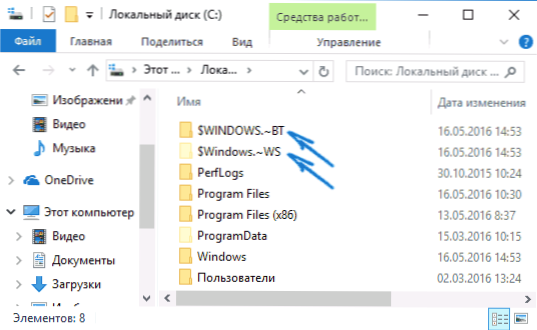
- Połącz się z Internetem i albo uruchom aktualizację ponownie za pośrednictwem centrum aktualizacji lub pobierz oficjalne narzędzie ze strony internetowej Microsoft w celu aktualizacji, metody opisano w powyższych instrukcjach aktualizacji.
Błąd korekcji C1900101 w centrum aktualizacji
Jeśli Windows Update C1900101 Błąd występuje podczas korzystania z aktualizacji za pośrednictwem Centrum aktualizacji Windows, wypróbuj następujące działania.
- Uruchom wiersz poleceń w imieniu administratora i aby śledzić następujące polecenia.
- Net Stop Wuauserv
- Net Stop Cryptsvc
- Net Stop Bits
- Net Stop Msiserver
- Ren C: \ Windows \ SoftWedistribution Miękkie.STARY
- Ren C: \ Windows \ System32 \ Catroot2 Catroot2.STARY
- Net Start Wuauserv
- Net Start Cryptsvc
- Bity netto
- Net Start Msiserver
Po wykonaniu poleceń zamknij wiersz polecenia, ponownie uruchom komputer i spróbuj ponownie zaktualizować do systemu Windows 10.
Aktualizacja za pomocą obrazu ISO Windows 10

Kolejnym prostym sposobem „wyjścia” błędem 0xc1900101 jest użycie oryginalnego obrazu ISO do aktualizacji do systemu Windows 10. Jak to zrobić:
- Pobierz obraz ISO z systemu Windows 10 na komputer w jednej z oficjalnych metod (obraz z „po prostu” Windows 10 zawiera profesjonalną edycję, nie jest prezentowany osobno). Szczegóły: Jak pobrać oryginalny obraz ISO Windows 10.
- Zainstaluj go w systemie (lepiej ze standardowymi narzędziami systemu operacyjnego, jeśli masz Windows 8.1).
- Odłącz od Internetu.
- Uruchom plik konfiguracyjny.exe z tego obrazu i dokonaj aktualizacji (nie będzie się różnić od zwykłej aktualizacji systemu według wyniku).
To są główne sposoby rozwiązania problemu. Ale istnieją konkretne przypadki, gdy wymagane są inne podejścia.
Dodatkowe sposoby rozwiązania problemu
Jeśli żaden z powyższych powyższych nie pomógł, wypróbuj następujące opcje, być może w konkretnej sytuacji będą to pracownicy.
- Usuń sterowniki kart graficznych i towarzyszące oprogramowaniu karty graficznej za pomocą odinstalatora sterownika wyświetlacza (patrz. Jak usunąć sterowniki kart graficznych).
- Jeśli istnieją informacje o Safe_OS w tekście błędu podczas operacji rozruchowej, spróbuj odłączyć bezpieczny rozruch w UEFI (BIOS). Przyczyną tego błędu może być szyfrowanie dysków bitlocker lub w inny sposób.
- Sprawdź dysk twardy za pomocą Chkdsk.
- Naciśnij Win+R i wprowadź Diskmgmt.MSC - Sprawdź, czy Twój dysku systemowy jest dynamicznym dysku? Może to spowodować określony błąd. Jeśli jednak dysk systemowy jest dynamiczny, nie będzie działać, aby przekonwertować go na podstawę bez utraty danych. W związku z tym rozwiązaniem tutaj jest czysta instalacja systemu Windows 10 z dystrybucji.
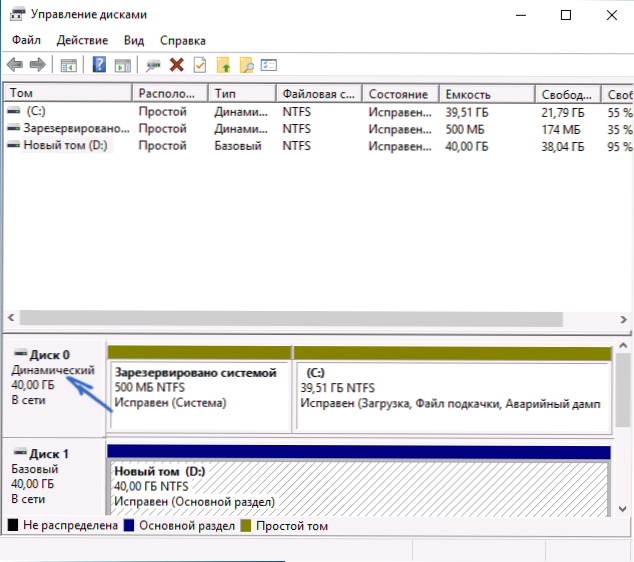
- Jeśli na komputerze są szyfrowanie lub programy Trzeciej Dysków lub programy, takie jak Crypto Pro. Odłącz szyfrowanie trzeciej -party, usuń tego rodzaju narzędzie. W przypadku Crypto Pro nie może działać, ale prosta aktualizacja programu.
- W przypadku niektórych starych płyt głównych wyposażonych w kontroler Firewire EEEE 1394 jego odłączenie w BIOS pomaga.
- W niektórych przypadkach naprawa Intel VT-X/VT-D lub AMD-V w BIOS pomaga naprawić błąd.
- Jeśli masz Windows 8 lub 8.1, następnie możesz wypróbować następujące działania (po zachowaniu ważnych danych): Przejdź do parametrów aktualizacji i odzyskiwania i rozpocznij resetowanie systemu Windows 8 (8.1) Po zakończeniu procedury bez instalowania żadnych programów i sterowników spróbuj zaktualizować.
Być może to wszystko, co mogę w tej chwili zaoferować. Jeśli niektóre inne opcje nagle pomogły, z przyjemnością komentuję.
- « Jak wyrzucać zdjęcia z iPhone'a na komputer Windows i Mac, kabel i Wi-Fi
- Błąd 0xc00000e9 podczas pobierania lub instalowania systemu Windows 10, 8.1 i Windows 7 »

